Mit dem Werkzeug Konisch  können Sie konische Kurven anhand der Endpunkte und des Rho-Werts skizzieren. Abhängig vom Rho-Wert kann die Kurve elliptisch, parabolisch oder hyperbolisch sein.
können Sie konische Kurven anhand der Endpunkte und des Rho-Werts skizzieren. Abhängig vom Rho-Wert kann die Kurve elliptisch, parabolisch oder hyperbolisch sein.
In vorherigen Versionen der SolidWorks Software konnten Sie Ellipsen und Parabeln skizzieren. Es war aber nicht möglich, Ellipsen oder Parabeln anhand ihrer Endpunkte zu skizzieren, sodass es schwierig war, sie tangential zur vorhandenen Geometrie auszurichten.
Erstellen von konischen Kurven:
- Öffnen Sie install_dir\samples\whatsnew\sketching\conic.sldprt.
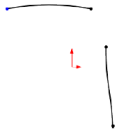
Das Modell enthält einen skizzierten Bogen und einen Spline.
-
Klicken Sie auf Konisch
 (Skizzieren-Symbolleiste), oder wählen Sie aus.
(Skizzieren-Symbolleiste), oder wählen Sie aus.
Der Cursor ändert sich zu  .
.
- Klicken Sie wie gezeigt im Grafikbereich auf den ersten Endpunkt für die konische Kurve.
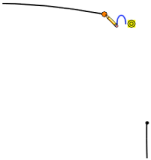
- Ziehen Sie den Zeiger nach rechts, sodass er tangential zum Bogen liegt.
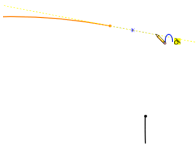
Da der Endpunkt mit der vorhandenen Bogenskizze verbunden ist, wird tangential zur Skizze eine gelbe Leitlinie angezeigt.
- Klicken Sie gemäß der Abbildung auf den zweiten Endpunkt.
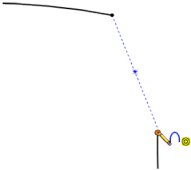
- Ziehen Sie den Zeiger nach oben.
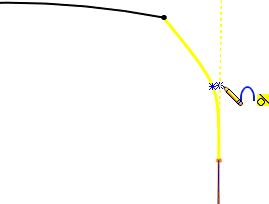
Tangential zur Spline-Skizze wird eine gelbe Leitlinie angezeigt.
- Ziehen Sie den Zeiger bis zum Schnittpunkt der beiden gelben Leitlinien.
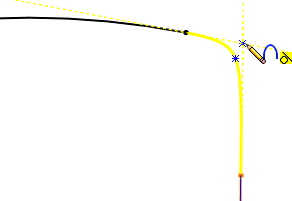
Sie können den Schnittpunkt beider Leitlinien fangen, um den oberen Eckpunkt der konischen Kurve auszuwählen.
- Klicken Sie auf den Schnittpunkt der beiden Leitlinien, um den oberen Eckpunkt der konischen Kurve festzulegen.
Durch Auswahl des Schnittpunkts der beiden Leitlinien gewährleisten Sie, dass die konische Kurve an beiden Endpunkten tangential ist.
- Ziehen Sie den Zeiger nach links, bis der Rho-Wert 0,75 beträgt.
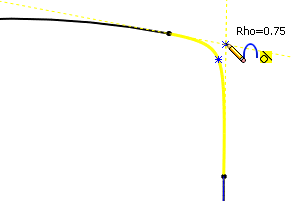
Beim Bewegen des Zeigers ändert sich der Rho-Wert der konischen Kurve.
- Klicken Sie, um den Rho-Wert auf 0,75 festzulegen.
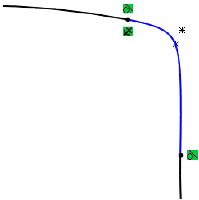
Für die Kurvenschulter und den oberen Eckpunkt werden Referenzpunkte angezeigt. Zwischen der Kurve und der ursprünglichen Skizze werden tangentiale Beziehungen erstellt.